Eclipse Juno下搭建Android开发环境
Eclipse官方28日正式发布了Eclipse 4.2,代号Juno。同时,Eclipse 也宣布将使用 Eclipse 4.2 来开发以后的 Eclipse 版本。因此,在我升级Eclipse的同时,我也来制作一个Juno下搭建Android开发环境的教程,其实跟以往的教程是没多大区别的,只是比较新一点儿而已。
前提条件,安装了java JDK,如何安装可以自己百度下。
首先,去Eclipse官网下载最新的Eclipse安装包。
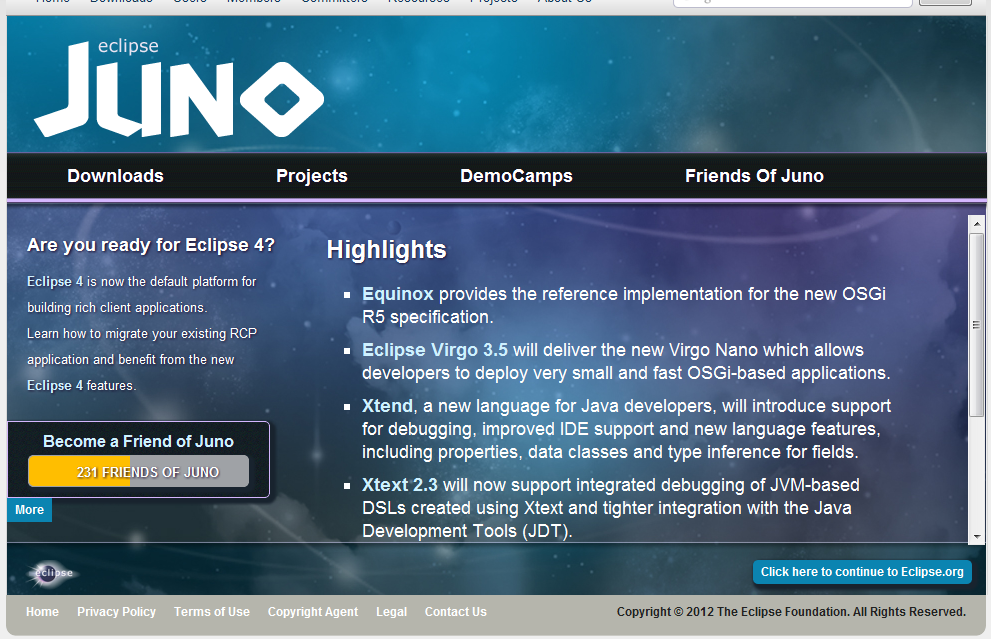
可以看到,首页已经变成了Juno的宣传。点击Downloads进入下载页面,我们选择Eclipse IDE for Java Developers,其实也可以选择Eclipse for Mobile Developers,他们相差不大。
下载好之后,解压就可以了。
打开eclipse.exe,可以看到,新的Logo:
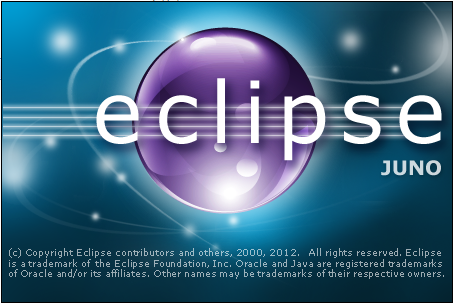
首先,会让你设置一个工作目录
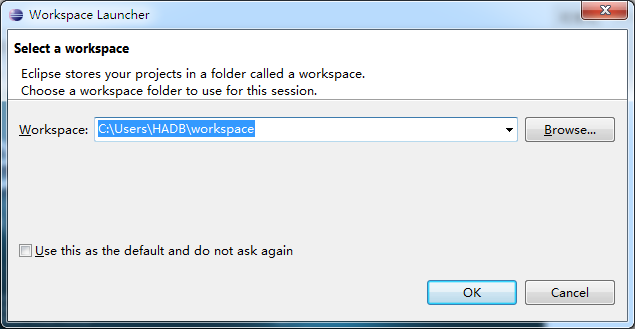
自己设置一下,将下面的复选框打勾,也就是将这个目录作为默认工作目录,并不再提示,这样以后新建的项目都会在这个目录中。
好,我们进入到熟悉的欢迎界面:
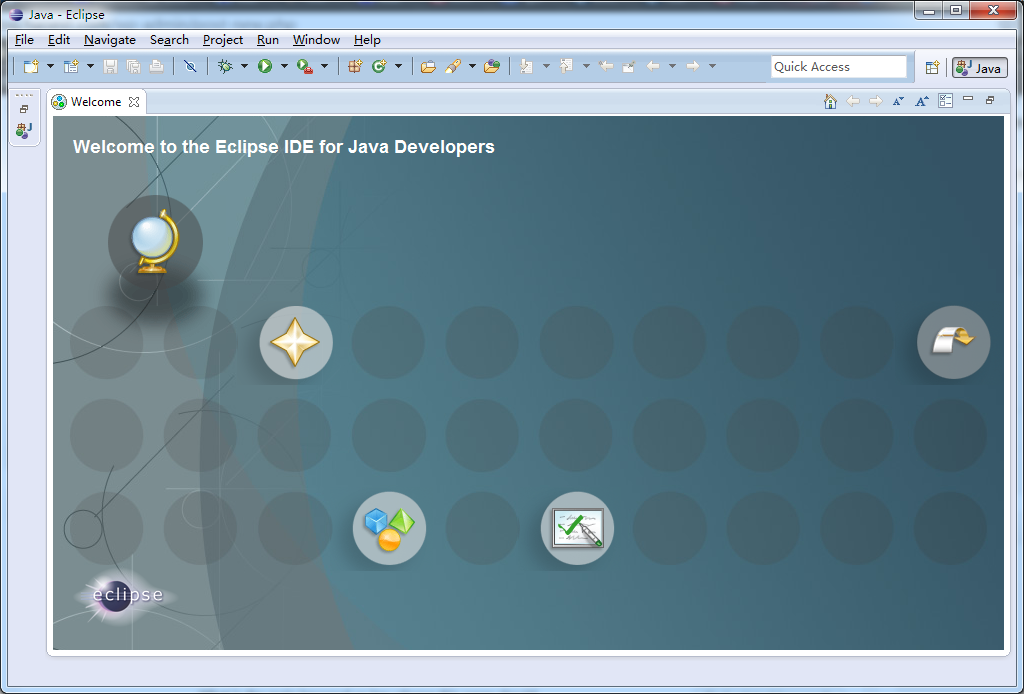
下面我们来安装汉化包,我个人还是比较喜欢中文的界面,如果喜欢英文界面的朋友可以跳过这一步。
到这里http://build.eclipse.org/technology/babel/babel_language_packs/ 可以找到Babel多语言项目的最新包,然后找到简体中文的部分:
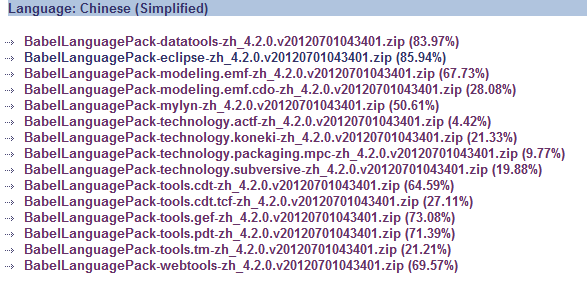
下载对应的包,解压到eclipse的安装位置,然后重启eclipse,就可以看到汉化之后的Eclipse界面了。
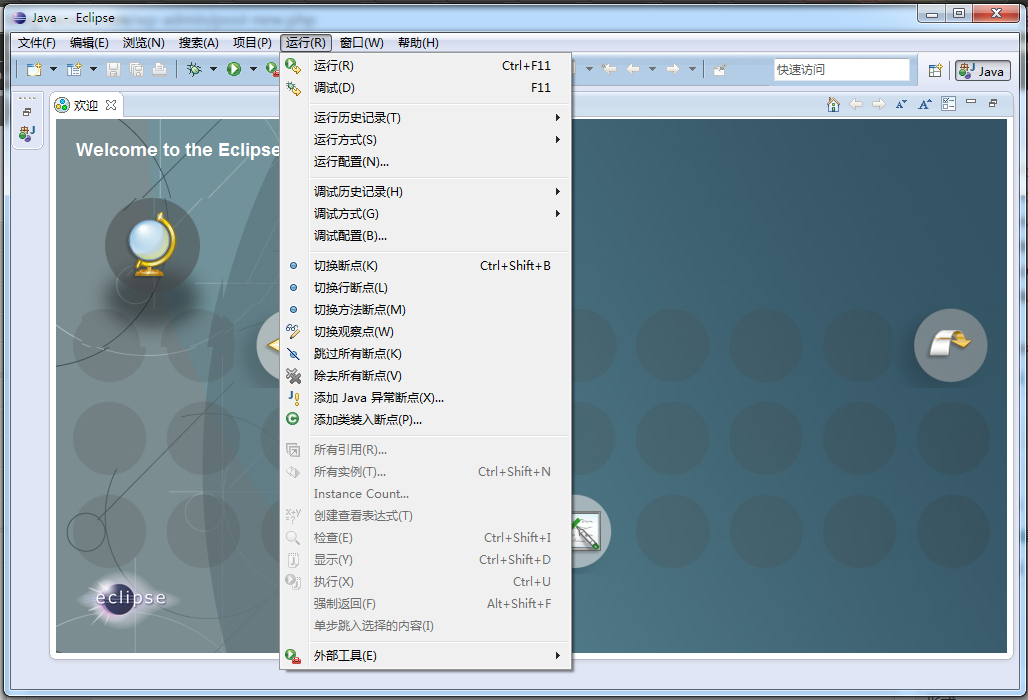
好,下面开始安装Android插件
到“帮助-安装新软件”里点击添加,然后如图输入https://dl-ssl.google.com/android/eclipse/ 这个地址
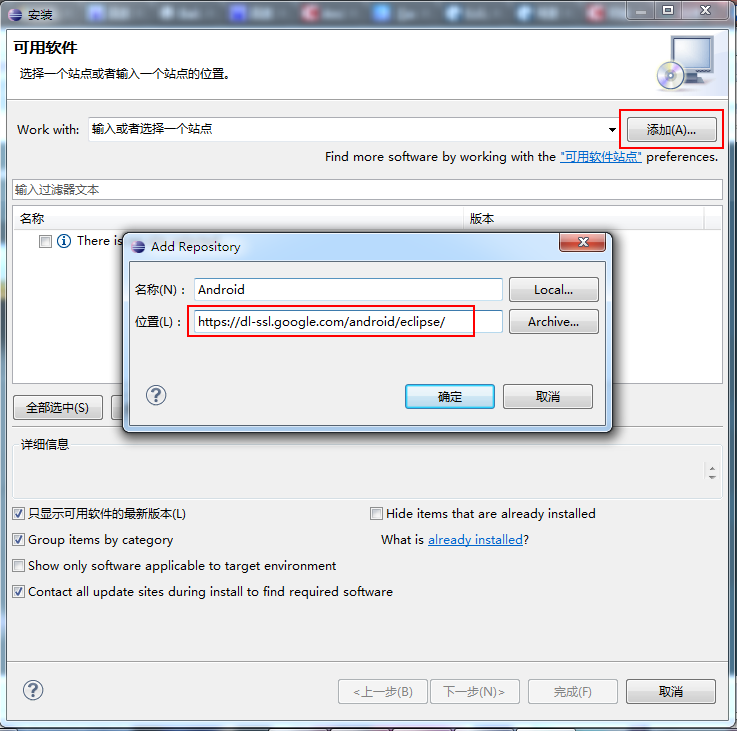
然后,选择Developer Tools
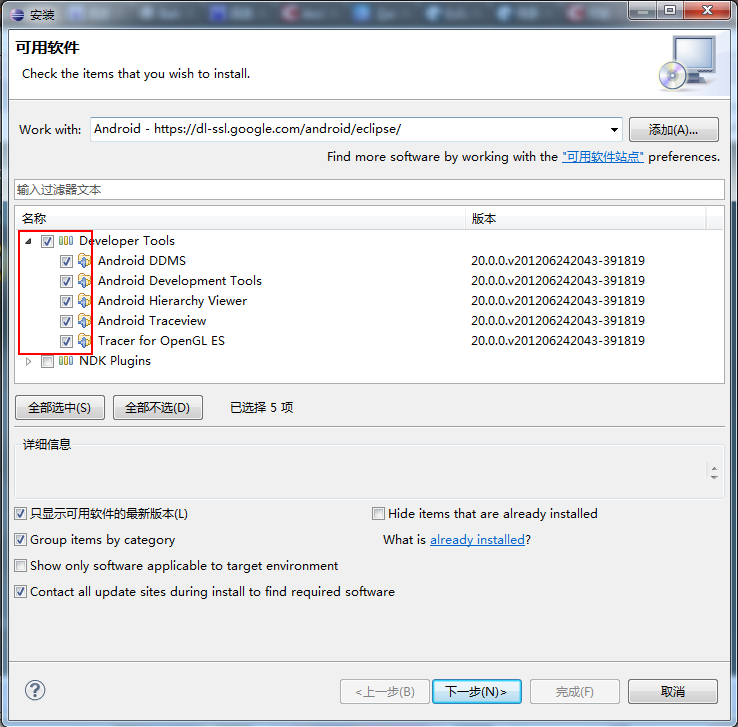
然后就直接下一步下一步,有个地方Agree一下,然后就等待一会儿,下载安装。
安装完成之后重启一下Eclipse。
你会发现多了些Android的东西,进入“窗口-首选项”,找到Android一栏:
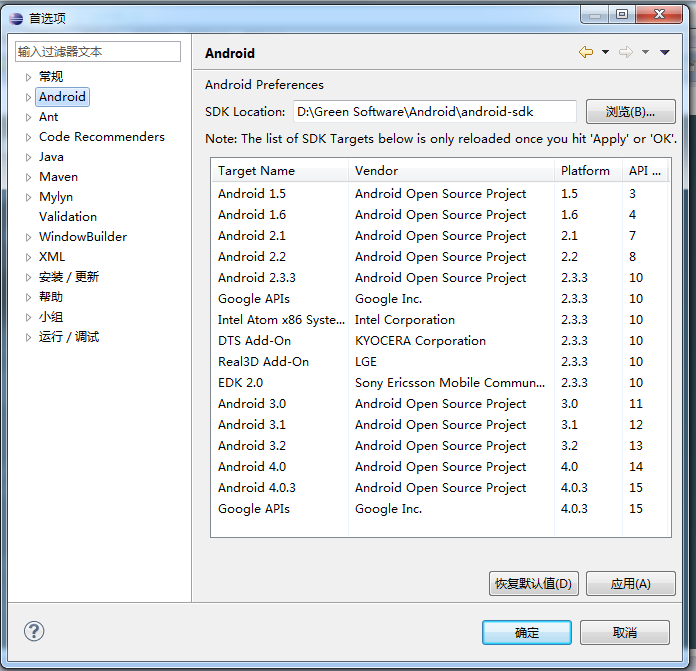
由于我之前已经安装过Android SDK,所以会有这些列表,如果你没有安装过Android SDK,可以去下载一下,然后在这个SDK Location里选择你SDK所在的目录。
嗯,至此,Juno下搭建Android的开发环境就完成了,如果不够详细,可以再参考下面的文章:
http://blog.csdn.net/webrobot/article/details/7304831
by HADB of HAOest
2012-7-2于宿舍

